用PPT快速制作微课
PPT快速制作微课程

有关图片的辅助技巧
PNG图片获取
可修改图形、图标、 剪影的获取
素材的搜集与整理
过渡页
TRANSITION PAGE
01 有关图片的辅助技能
第一章
有关图片的辅助技巧
7
1.1 PPT图片的快速收集 将pptx后缀改为rar,并解压缩; 在”文件名\ppt\media”文件夹中找到原ppt所有图片, 如有音频,也可以在此文件夹中找到。 引申 可再利用“以图找图”的方法,找大图
第一章
有关图片的辅助技巧
8
1.2 预设规格的图片裁剪(PS) 再修改 先单击 在使用裁剪工具前,先输入图片的 预设规格,如左图;
然后裁剪,则得到16:9的图片。
提醒
2013版的PPT也可以实现
第一章
有关图片的辅助技巧
9
往期回顾:PPT中图片饱和度的调整
设置过程
双击图片→颜色→颜色饱和度:0%
过渡页
辅助技能
48
第一章
有关图片的辅助技巧
2
1.4 图片局部饱和度调整(PS) • 下图是我在《PPT 颜色浅探》中使用的目录页和过渡页效果,很多人问我,这是怎么实现的呢? • 实现的思路是:利用PS将局部选中部分的饱和度调整即可。 • 在PPT中也可以改变图像的饱和度使图片变为黑白的,但是无法实现局部的改变。
TRANSITION PAGE
02 PNG图片的获取
第一章
有关图片的辅助技巧 2
3
1.4 图片局部饱和度调整(PS)
1
1 2
先使用矩形框选择需要修改的部分 按住“shift”再用椭圆框补充选择
第一章
有关图片的辅助技巧
4
PPT如何做成微课

微课是基于教学设计思想,使用多媒体技术在五到十分钟内就一个知识点进行针对性讲解的教学视频。
它不仅适合于移动学习时代知识的传播、也适合学习者个性化、深度学习的需求。
微课的特点:在数字化信息时代,相比传统教学方式,微课教学目标更单一,内容更加简练、生动,主题更加突出,指向更加明确,更具灵活、互动性,能做到因材施教,同时又能缓解师资短缺压力。
那PPT如何做成微课呢?下面我们介绍三种方法,大家可以参考下:第一种方法:使用PowerPoint制作,然后直接导出视频工具:麦克风(带麦克风的耳机也行)、PPT课件、PowerPoint 软件(这里以PowerPoint 2010为例,软件一定要是这个版本以上,才有录制视频和保存视频的功能)。
1.直接打开PPT课件,在工具栏找到幻灯片放映并点击;2.在菜单栏中点击“幻灯片放映”-> “录制幻灯片演示”->“从头开始录制”,即可开始你的微课视频录制。
值得注意的是,PPT演示要结合你的讲解语速,同时注意音量。
如果出现卡顿或失误,可点击菜单栏的“幻灯片放映”->“录制幻灯片演示”->“清除”->“清除当前幻灯片中的旁白”或“清除所有幻灯片中的旁白”,重新开始录制。
3.录制完成后,点击左上角计时模中的“暂停”录制按钮,并按键盘上的“Esc键”退出录制。
4.此时我们已经完成录制。
点击菜单栏的“文件”->“另存为”这时弹出如下图所示的弹窗,点一下“保存类型”,选择“Windows Media视频(*.Wmv)”,保存下来,就成功的把录制的微课视频保存下来了。
第二种方法:屏幕录制(录屏软件+PPT)工具:麦克风(带麦克风的耳机也行)、PPT课件、PowerPoint 软件、万彩录屏大师软件说明:如果你的PowerPoint 软件版本低于2010,则可以使用本方法进行录制;如果你的版本是2010或者高于2010,也可以使用本方法进行录制,因为录屏不但可以录制PPT课件,如果你电脑还需要展示其他文件,用录屏软件也可以录制到。
5分钟用PPT搞定一节微课——潜紫阳光
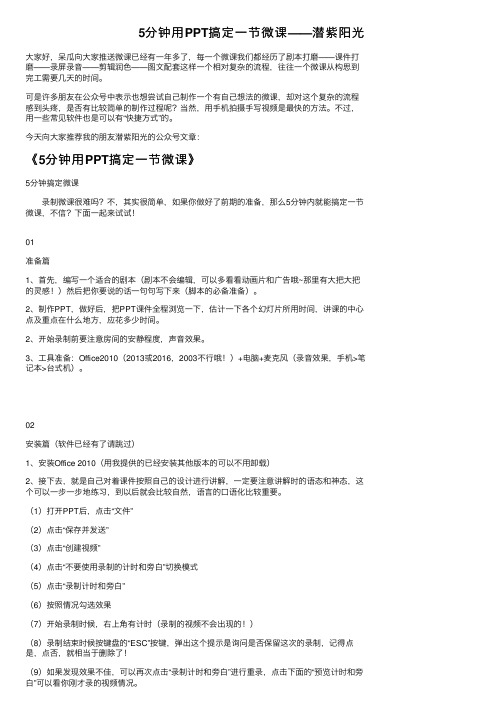
5分钟⽤PPT搞定⼀节微课——潜紫阳光⼤家好,呆⽠向⼤家推送微课已经有⼀年多了,每⼀个微课我们都经历了剧本打磨——课件打磨——录屏录⾳——剪辑润⾊——图⽂配套这样⼀个相对复杂的流程,往往⼀个微课从构思到完⼯需要⼏天的时间。
可是许多朋友在公众号中表⽰也想尝试⾃⼰制作⼀个有⾃⼰想法的微课,却对这个复杂的流程感到头疼,是否有⽐较简单的制作过程呢?当然,⽤⼿机拍摄⼿写视频是最快的⽅法。
不过,⽤⼀些常见软件也是可以有“快捷⽅式”的。
今天向⼤家推荐我的朋友潜紫阳光的公众号⽂章:《5分钟⽤PPT搞定⼀节微课》5分钟搞定微课 录制微课很难吗?不,其实很简单,如果你做好了前期的准备,那么5分钟内就能搞定⼀节微课,不信?下⾯⼀起来试试!01准备篇1、⾸先,编写⼀个适合的剧本(剧本不会编辑,可以多看看动画⽚和⼴告哦~那⾥有⼤把⼤把的灵感!)然后把你要说的话⼀句句写下来(脚本的必备准备)。
2、制作PPT,做好后,把PPT课件全程浏览⼀下,估计⼀下各个幻灯⽚所⽤时间,讲课的中⼼点及重点在什么地⽅,应花多少时间。
2、开始录制前要注意房间的安静程度,声⾳效果。
3、⼯具准备:Office2010(2013或2016,2003不⾏哦!)+电脑+麦克风(录⾳效果,⼿机>笔记本>台式机)。
02安装篇(软件已经有了请跳过)1、安装Office 2010(⽤我提供的已经安装其他版本的可以不⽤卸载)2、接下去,就是⾃⼰对着课件按照⾃⼰的设计进⾏讲解,⼀定要注意讲解时的语态和神态,这个可以⼀步⼀步地练习,到以后就会⽐较⾃然,语⾔的⼝语化⽐较重要。
(1)打开PPT后,点击“⽂件”(2)点击“保存并发送”(3)点击“创建视频”(4)点击“不要使⽤录制的计时和旁⽩”切换模式(5)点击“录制计时和旁⽩”(6)按照情况勾选效果(7)开始录制时候,右上⾓有计时(录制的视频不会出现的!)(8)录制结束时候按键盘的“ESC”按键,弹出这个提⽰是询问是否保留这次的录制,记得点是,点否,就相当于删除了!(9)如果发现效果不佳,可以再次点击“录制计时和旁⽩”进⾏重录,点击下⾯的“预览计时和旁⽩”可以看你刚才录的视频情况。
运用ppt制作微课的方法

运用PPT制作微课的方法
• 我把文件保存到了“桌面”,在桌面上找 到该视频文件,就可以用适当的播放器播 放了
运用PPT制作微课的方法
• 用PPT制作微课,方法简单,易操作,文件 小,好掌握,祝大家能制作满意的微课!
• 二、开始制作: • 安装之后,用office2010打开你已制作好的
ppt课件,点开幻灯片放映,并找到录制幻 灯片演示,点开后点从头录制,在对话框 中点开始录制。
运用PPT制作微课的方法
• 当左上角出现计时框的时候,就说明此时 已经进入制作过程,我们可以用话筒边讲 解边边演示PPT。
运用PPT制作微课的方法
微课目标 创设情境 激发兴趣 教学策略 表现方式
思维展 示方式
选定制 作方式
讲授为主 师生互动 探究类 项目式
电子白板 黑板拍摄
自Байду номын сангаас拍摄
PPT录屏 手写板
软件合成
运用PPT制作微课的方法
• 一、准备工作:
• 在qq群里下载office2010 ,下载并安装。
•
在群文件第一个
运用PPT制作微课的方法
• 三、结束制作 • 当我们PPT演示结束之后,我们点击键盘左
上角的“Esc”键结束放映。此时,我们的 微课并没有制作完成,还要完成后续工作。
运用PPT制作微课的方法
• 我们点“文件”、“保存并发送”、“创 建视频”“创建视频”,
运用PPT制作微课的方法
• 之后会出现对话框,也就是我们要保存文 件的位置。确认位置之后点击“保存”。
运用2010版PPT制作 微课的方法
扶沟县包屯镇中心小学 2018年12月 10日
微课的定义
• 定义: • “微课程”是指以视频为主要载体记录教
如何运用PPT制作微课

如何运用PPT制作微课微课程制作之PPT技术(上)在多种制作微课程的技术手段中,由于PPT已经为一线教师所熟知,容易上手,因此,我们首先以PowerPoint 2010为例讲解微课程的制作。
PPT2010内容繁多,本文只重点介绍与微课程相关的制作及美化技术。
从总体设计上看,页面设置可以采用软件提供的页面比例默认是4∶3,最符合人类的视觉习惯,无需改动。
而主题及背景设置也尽量简单、纯粹,以白色背景为主。
一、文本编辑1.输入文本。
在一张PPT里输入文本,可以通过两种最基本的方式,即插入文本框和艺术字。
如果已经准备好微课程使用的所有文本,需要分布到各幻灯片,可以使用更加快捷的方式。
如图1所示,将文本粘贴至幻灯片大纲视图的第一张PPT,然后,在需要分割的地方定位鼠标指针,按回车键,就会生成一张新的幻灯片。
以此类推,可以将所有文本拆分到若干张PPT中。
图1 大纲视图2.编辑文本。
一般来说,在PPT的文本中,有一些关键词需要强调以引起观众的注意,那么通过改变文本的字号(放大),字体(特殊),颜色(突出)等三种方式都可以达到这种效果。
建议文本的字号在36~48之间,这样方便观众能清晰辨认。
在白色背景下,文字用什么颜色比较突出呢?最为经典的是黑色,其次是蓝色,然后是红色。
不过,红色不宜太多,不然感觉刺眼。
如果是黑色背景呢?就建议大家将文字设置为白色、黄色或橘黄色。
二、图片编辑关于图片的插入、大小、位置、旋转调整及裁剪等方法,比较简单,在此仅对图片删除背景这一新增功能进行介绍。
单击有背景的图片,然后单击“删除背景”,在程序左上角出现如图2的选项,同时,图片上显示要被删除的区域。
接下来,只需要单击“保留更改”按钮即可。
图2 删除背景如果图片比这个复杂,那就需要借助“标记要保留的区域”和“标记要删除的区域”两个功能,分别用铅笔在相应区域划线,直到选区完成符合要求时,再单击“保留更改”。
另外,图片样式也可以适当调整,显得更有艺术性。
ppt做微课最简单的方法
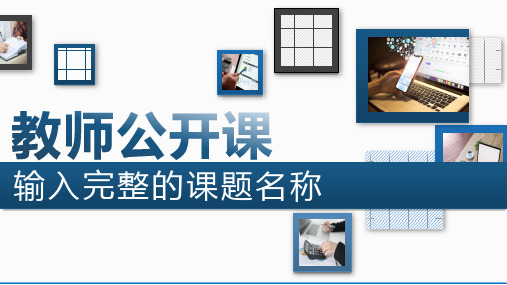
您的内容打在这里,或者通过复 制您的文本后,在此框中选择粘 贴,并选择只保留文字
您的内容打在这里,或者通过复 制您的文本后,在此框中选择粘 贴,并选择只保留文字
你的标题
您的内容打在这里,或者通过复制您的文本后,在此框中选择粘 贴,并选择只保留文字您的内容打在这里,或者通过复制您的文 本后,在此框中选择粘贴,并选择只保留文字 您的内容打在这里,或者通过复制您的文本后,在此框中选择粘 贴,并选择只保留文字
Two Column Text Slid
There are many variations of passages of lorem ipsum available, but the majority have suffered alteration in some form, by injected humour, or randomized words which don't look even slightly believable. If you are going to use A passage of lorem ipsum, you need to be sure there isn't anything embarrassing hidden in the middle of text. All the lorem ipsum generators.
您的内容打在这里,或者 通过复制您的文本后,在 此框中选择粘贴,并选择 只保留文字
您的内容打在这里,或者通过复制您的文本后,在此框中选择粘贴,并选择只保留文字
您的内容打在这里,或者通过复 制您的文本后,在此框中选择粘 贴,并选择只保留文字
您的内容打在这里,或者通过复制 您的文本后,在此框中选择粘贴, 并选择只保留文字
PPT做微课最简单的方法
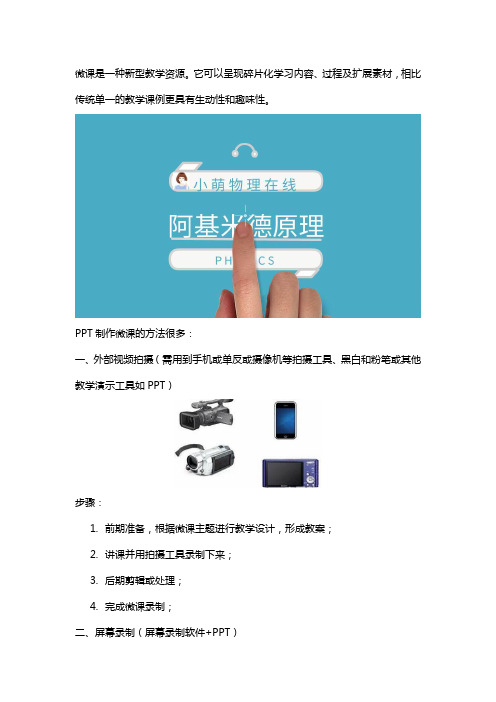
微课是一种新型教学资源。
它可以呈现碎片化学习内容、过程及扩展素材,相比传统单一的教学课例更具有生动性和趣味性。
PPT制作微课的方法很多:
一、外部视频拍摄(需用到手机或单反或摄像机等拍摄工具、黑白和粉笔或其他教学演示工具如PPT)
步骤:
1.前期准备,根据微课主题进行教学设计,形成教案;
2.讲课并用拍摄工具录制下来;
3.后期剪辑或处理;
4.完成微课录制;
二、屏幕录制(屏幕录制软件+PPT)
步骤:
1.前期准备,根据微课主题PPT课件;
2.下载录屏软件(如万彩录屏大师);
3.PPT讲解演示并使用录屏工具录制;
4.对录制视频进行稍微处理并保存视频格式,完成微课录制;
另外,如果你觉得上述方法操作比较麻烦的哈,你还可以用Focusky直接编辑,一键制作微课,如图所示。
以上三种PPT制作微课的方法都是可行的,但它们的优劣势各异。
就简便性而言,外部拍摄制作微课需要用到其他拍摄器材比较麻烦,而且在拍摄过程中要保证镜头稳定才能拍出清晰的视频,操作难度大;而借助录屏工具和直接使用Focusky制作微课则没有这一烦恼,方便许多。
但具体哪种微课制作方式最为简便,还是要看个人喜好和习惯。
想要做微课的朋友都可以尝试制作一下~。
微课制作教程PPT课件

微课微制课作制教作教程程
录屏软件
微课微制课作制教作教程程
录像机DV
微课微制课作制教作教程程
微课微制课作制教作教程程
同伴互助,边操作边用DV机录制。
微课制微作课制教作程教程
微课几个基本技术指标
字号:
标题字号:主标题:60-80、附标题:20--40 正文字号:40±6(特殊情况例外) 突出字号:如果同页出现大小不同的字,反差控制在
微课制微作课制教作程教程
PPT中插入音乐的方法
微课制微作课制教作程教程
PPT 中插入背景音乐
根据需要选择合适的背景音乐插入到PPT中
1. 循环播放声音直至幻灯片结束 2 .声音从一张幻灯片开始,切换至任一张则停止 3 .几个声音在同一张幻灯片中依次等待播放
配上合适的音乐,你的微课才算完整!
微课制微作课制教作程教程
±20以内,比如小的40,最大不得超出60,防止反差 过大
微课制微作课制教作程教程
微课几个基本技术指标
字体:醒目,字体粗,看得清
鼓励:方正综艺体、黑体、方正超粗黑简体等 少用:宋体、隶书、行书等
微课制微作课制教作程教程
微课几个基本技术指标
字数与速度
教师 课程
学生课程
小低
小中
小 高
初 中
高 中
其他
微课微制课作制教作教程程
1 2 3 4
微课微制课作制教作教程程
第一讲 什么是微课
• 我的教学环境 • 什么是微课
微课微制课作制教作教程程
教学中“翻转课堂”的案例
微课微制课作制教作教程程
微课类型
微课制微作课制教作程教程
微课微制课作制教作教程程
第二讲 怎样制作微课
ppt做微课最简单的方法

ppt做微课最简单的方法PPT,大多数老师都是非常熟悉的。
老师们备课、上课,经常需要使用PPT帮助讲解知识。
现在小编来讲解一下如何用PPT来制作微课:步骤1:制作PPT首先,根据微课录制的要求,制作一个PPT讲稿。
PPT的功能相信大多数老师都非常熟悉。
当然,PPT设计和制作的水平,会直接影响到最终的微课效果。
步骤2:录制旁白PPT制作完成后,接下来就需要录制老师的讲解配音了。
在确认电脑的耳机麦克风能正常工作的前提下,我们只需点击PowerPoint软件中的“幻灯片放映”菜单中的“录制幻灯片演示”按钮即可(如下图)。
此时,PowerPoint会弹出如下对话框,此时直接点击“开始录制”按钮即可。
接着,该PPT就会进入到播放状态下,并且在屏幕左上角出现计时窗口(如下图所示)。
此时,我们只需象上课一样,边点击鼠标、边对着电脑讲解,声音即可被录制下来,并且与PPT的页面切换、动画保持同步。
在上图红色方框中的“录制”控制区中,数字①表示当前这张幻灯片已经录制的时长,数字②则表示这个PPT文件总共已经录制的时长。
需要注意的是:在PPT页面切换过程中,是不录制任何声音的。
因此不要边切换页面、边讲解;并且在页面刚刚切换完成后,也要等半秒钟左右再开始讲解,否则可能会出现话音不全的情况。
那么,如何退出录制状态呢?有很多老师会点击上图中红色方框中的暂停键Ⅱ。
这是不正确的。
暂停键的用法是:如果在录制过程中,您需要临时处理一些事情(如咳嗽),可以点击暂停键;此时再点击暂停键左侧的键即可接着录制。
其实,退出PPT录制状态,和上课时退出PPT播放状态是完全一样的,直接按键盘左上角的【ESC】键即可。
退出录制后,我们会发现所有录制了旁白的PPT页面的左下角,都会有一个小喇叭符号。
此时,如果我们正常播放这个PPT的话,PPT就会按照我们录制时完全相同的节奏,同时播放页面内容与语音旁白。
步骤3:另存为视频当我们为所有PPT页面录,制了旁白后,最后一步就是要把它保存成为视频。
ppt做微课最简单的方法
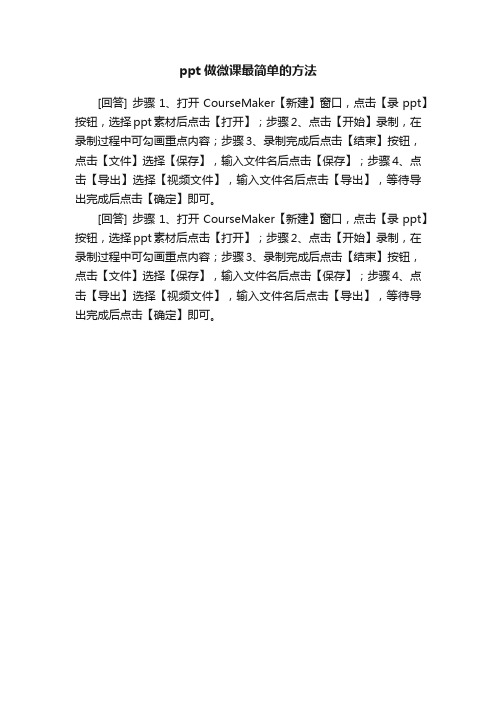
ppt做微课最简单的方法
[回答] 步骤1、打开CourseMaker【新建】窗口,点击【录ppt】按钮,选择ppt素材后点击【打开】;步骤2、点击【开始】录制,在录制过程中可勾画重点内容;步骤3、录制完成后点击【结束】按钮,点击【文件】选择【保存】,输入文件名后点击【保存】;步骤4、点击【导出】选择【视频文件】,输入文件名后点击【导出】,等待导出完成后点击【确定】即可。
[回答] 步骤1、打开CourseMaker【新建】窗口,点击【录ppt】按钮,选择ppt素材后点击【打开】;步骤2、点击【开始】录制,在录制过程中可勾画重点内容;步骤3、录制完成后点击【结束】按钮,点击【文件】选择【保存】,输入文件名后点击【保存】;步骤4、点击【导出】选择【视频文件】,输入文件名后点击【导出】,等待导出完成后点击【确定】即可。
微课程视频(微课)的制作PPT课件

议(以PPT为例): 1.动静结合
充分利用PTT的动作效果,可以给人动态感、空间感的美。 2.图文并茂
图版率在50%-90%;图版率在50%左右的话,好感度会急剧上升。一旦图版率超过 90%的话,好感度反而会降低。插图的视觉冲击力要强于照片,但也显得更随意。所以 需要亲和力,营造活泼气氛的时候,插图比照片的效果要好。但是如果表达严肃,专 业,高级感的时候,照片要比插图好。 3.图片合适
基本方法:使用可摄像的智能手机对纸笔结合演算、书写的教学过 程进行录制。
制作流程:第一步,选择微课程主题,进行详细的教学设计,形成 教案;第二步,用笔在白纸上展现教学过程,边演算边讲解,尽量 保证语音清晰,可以用不同颜色的笔书写、画图、标记等行为,演 算过程逻辑性强,教授或解答过程明了易懂。在他人和辅助器材帮 助下,用手机将整个教学过程拍摄下来,要保证画面清晰、准确、 稳定。第三步,进行视频编辑,添加字幕和美化,生成微课程视频。
例:趣味标点 日界线习题解答
方法三:手写板或交互白板、专业录屏软件制作法
设备配置:多媒体电脑一台、带话筒耳麦一个、手写板或交互白板 一块、屏幕录像软件、演示软件(word、powerpoint、画图软件、绘 图软件、几何画板等)。
基本方法:通过手写板或交互白板,用演示软件对教学过程进行讲 解演示,并使用屏幕录像软件录制。
二、微课录制基本要求
制作微课的ppt课件

输入 标题
内容质量
部分微课内容可能存在质量不高的问题,如知识点不 完整、内容陈旧等。这需要教师在制作微课前进行充 分准备和策划。
技术水平
学生参与度
目前对于微课的评价标准尚未统一,这使得教师在制 作微课时缺乏明确的指导方向。需要制定一套科学、
合理的评价标准,以促进微课质量的提高。
评价标准
部分学生在观看微课时可能缺乏参与度,导致学习效 果不佳。这需要教师在制作微课中注重互动环节的设 计,提高学生的参与度。
ERA
微课的定义与特点
定义
微课是一种以视频为主要载体, 针对某个知识点或教学环节进行 讲解的教学资源。
特点
时间短、内容精炼、知识点明确 、易于传播和学习。
微课的价值与意义
价值
提高教学质量、促进教育资源共享、满足个性化学习需求。
意义
推动教育信息化进程、促进教育公平、提升教师教学能力。
微课的发展趋势与未来展望
展望未来微课制作的发展方向
技术进步
多元化内容
互动性增强
社区化发展
随着技术的不断进步,未来 的微课将更加注重视频质量 、交互体验和个性化推荐等 方面。例如,利用虚拟现实 (VR)和增强现实(AR) 技术,为学生提供沉浸式的 学习体验。
未来的微课将更加注重内容 的多元化和跨学科性,以满 足不同学生的个性化需求。 例如,将不同领域的知识点 进行整合,为学生提供综合 性的学习资源。
详细描述
数学微课PPT需要逻辑清晰,按照知识点逐一展开,使 用公式和图形来解释数学概念和原理,使学习者更容易 理解。
总结词
注重细节、数学符号和公式编辑
详细描述
在制作数学微课PPT时,需要注重细节,确保数学符号 和公式编辑正确,字体统一,颜色搭配合理,以提高学 习者的阅读体验。
制作微课的ppt课件

习。
微课目标与效果
01
02
03
提高教学效果
通过微课的针对性讲解, 教师可以帮助学生更好地 理解和掌握知识点,从而 提高教学效果。
激发学生兴趣
微课的多样性和趣味性可 以激发学生的学习兴趣和 积极性,促进学生主动参 与学习。
培养自主学习能力
通过自主选择和学习微课 ,学生可以逐渐培养自主 学习和终身学习的意识和 能力。
实时反馈
通过PPT的交互功能,实时展示学员的答题情况、得分等信息,让学员及时了解自己的学习情况和进步,增强学 员的学习动力和自信心。
06
CATALOGUE
总结与反馈收集
课程重点回顾
知识点总结
回顾微课中涉及的重要知识点,强调学员需要掌握的核心内容。
案例分析
通过具体案例,展示知识点的实际应用,加深学员对内容的理解。
制作微课的ppt课件
contents
目录
• 微课背景与目的 • 选题与设计思路 • 幻灯片制作技巧 • 音频视频处理技术 • 互动环节实现方式 • 总结与反馈收集
01
CATALOGUE
微课背景与目的
微课定义及特点
微课定义
微课是一种以视频为主要载体,记录 教师在课堂内外教育教学过程中围绕 某个知识点或技能等单一教学任务而 开展的简短、完整的教学活动。
生的学习淡入淡出 、飞入等,增强幻灯片的动态感 ,但避免过多动画效果以免干扰 学生注意力。
切换效果
设置幻灯片之间的切换效果,使 幻灯片之间的过渡更加自然流畅 。常用的切换效果有覆盖、擦除 、推进等。
04
CATALOGUE
音频视频处理技术
如何用PPT制作微课

如何用PPT制作微课第一篇:如何用PPT制作微课如何用PPT制作微课(一)一、准备:1、首先,把PPT课件全程浏览一下,估计一下各个幻灯片所用时间,讲课的中心点及重点在什么地方,应花多少时间。
2、开始录制前要注意房间的安静程度,声音效果,光线效果(如果是晚上录制要注意使用台灯进行光线调节,尽可能把光源对准自己脸部)。
3、工具准备:录屏软件+电脑+麦克风,如果需要录制人出镜还需要摄像头。
4、打开幻灯片(PPT课件)时,在安装了Camtasia Studio之类的录屏软件之后,课件都会出现摄像功能,请认真检查一下,上面的栏目中的摄像与声音图标是否变为黄色,如果是就说明摄像与声音按纽已开启,如果没有,则点击图标成黄色即可。
这样,微课这时就处于准备录制状态。
二、开始录制:1、点击栏目最前的圆点录制图标。
进入真正的录制状态了。
这时一般在电脑的右下角会有一个提示,可以再次检查一下,声音信号的大小强弱,在此处可以作一定的调节。
如果点击录制按纽,这时就开始录制了。
2、接下去,就是自己对着课件按照自己的设计进行讲解,一定要注意讲解时的语态和神态,这个可以一步一步地练习,到以后就会比较自然,语言的口语化比较重要。
3、在录制过程中如果出现了语误或其它差错,可以接着前面正确的再讲过去,中间没有必要停下来再录,在后面的编辑过程中可以对误处进行剪切,只要后面一直接着录制下去就可以。
三、录制后的处理:最后,当自己需要录制的内容讲述完毕,只要按一下电脑上的F10就可以了。
之后,桌面会出现一个对话框,点击保存或编辑,就可以做下一步的工作。
如果保存,一般会在Camtasia Studio自动生成的文件夹里。
如果是继续编辑则就进行下一步的文件编辑工作了,可以对视频进行进一步的编辑。
总结,采用录屏软件+电脑+麦克风的方式可以非常方便的录制所需的微课视频,但是缺点是PPT课件必须事先做好,在录制的过程中不能很好的结合PPT的相关功能来修改、演示,视频录制完毕后编辑视频相对比较麻烦;目前性价比较高的微课制作方式是采用专门的手写录屏板来制作微课,这样的手写板价格在几百元到几千元不等,比如有一款手写录屏宝的微课制作板,它最大的优点是集成了视频录制软件还无缝对接PPT,能对录制的视频进行非常好的后期处理,价格也较为低廉,成本投入不高,但可以录制非常精美的微视频和课程,是老师们不可多得的好帮手!第二篇:微课制作PPT设计要求微课制作PPT设计要求一、内容选择要精炼,切中重点课件上只写重点、要点或是将重点稍做解释延伸即可在微课课件中具体要求:1、微课内容选材要典型有趣,新颖有代表性2、大段文字可用重点词、句、提纲等代替3、讲解中说的话不出现在课件里二、课件内容PPT展示要生动、直观、形象1、幻灯版的切换要有动态效果如:翻页、滚动等效果2、文字呈现要有动态效果如:分行、分步骤呈现3、重点关键词句的标注使用动态标示或鼠标笔配合内容讲解。
新版如何使用PPT和录屏软件制作微课.ppt

选择相应的输 出路径,点击 保存即可
PPT下方有进 度条,进度条 满后就导出了。
若对录制的微课不满意,可重新录制。 方法如下:
注意清除之前的Байду номын сангаас制痕迹(清除计时和旁白)
精选
缺点:批注时的笔记是不能呈现的
剪辑师:免费的录屏、剪辑一体化的软件。操作较简单,很适合录制微课。 下载地址:jjs.im 注册账号 登陆
点击:成为认证用户
精选
认证成功后就成为永久的免费使用剪辑师了
精选
点击录屏
拖动中间的小十字调整录制位置 拖动四个角设置范围的大小
精选
录制PPT建议采用全屏录制
点击左上角返回按钮 选择右上角进入桌面模式
精选
精选
打开PPT,点击红色按钮即可。 如需要批注可点击左下角笔的按
钮,选择圆珠笔在PPT上直接做批注或 者点击鼠标右键调整笔的笔型和颜色。 录制完成后直接按F10或者点击鼠标右 键结束放映。
如何使用PPT和录屏软件制作 微课
乌市第76小学 于贞
精选
精选
精选
精选
这两个选项一般 都要选
录制时用鼠标或 者键盘进行翻页
录制完毕点击页 面左上角关闭
精选
导出录制好的文件,点击文件 精选
可以调整视频的清晰度
精选
是否需要计时和旁白
精选
若选择计时,下面的计时是不需要设置的
精选
点击创建视频
精选
也可选择是否把摄像头的画面显示出 来
摄像头:可以选择讲课时 是否露脸。
音频:还可以选择录制声 音的来源
声音的大小
精选
播放PPT后选择红色的按钮
精选
- 1、下载文档前请自行甄别文档内容的完整性,平台不提供额外的编辑、内容补充、找答案等附加服务。
- 2、"仅部分预览"的文档,不可在线预览部分如存在完整性等问题,可反馈申请退款(可完整预览的文档不适用该条件!)。
- 3、如文档侵犯您的权益,请联系客服反馈,我们会尽快为您处理(人工客服工作时间:9:00-18:30)。
内容设计:最小 最通用(一变七,三十分钟变三四分钟)
内容
(保存PPT)+
声音
(分句)+
视频
(分镜头:60S)
问题二:时间!时间!时间!
传统的方法录制2-3节课视频(现在做了30个微视频)一节课的时间与一段微视频时间
解决:你选择哪些内容做微课
碎片化别担心,心中有树就行
“三无” 的压力
普通教师制作微课和参与翻转的视角谈一谈
一夜无眠
普通教师视角回答下昨天的一些问题?
我为什么要(选择)做微课?
课程是教师专业成长的基石
学会积累,以往很难有机会回首看自己的007-2015
2015年11月22日 03:52:26 1667篇=883.5元
教 学 设 计
做为一名老师,我想追问一句:
对于一位老师,如果有条件,他是否希望自己能够 用最简单的方法把要教的帮学生给整明白了呢?
THIS IS 教学设计! 这也是无论在什么样的时代,不管是信息技 术时代,还是互联网+时代,机器无法替代 的教师的价值之一。
教 学 设 计
素 材 与 内 容
PPT制作
设计
应用
内容
解决:减少内容制作时间
设计与应用的时间很重要,制作时间越短越少:熟悉自己所使用的工具
几个技巧
为什么我可以更快?
找到最简单的方法/复制对象/精确控制
为什么我可以更快?
用好复制
你为什么来昌乐一中
为什么我可以更快?
用好复制
为什么我可以更快?
有一个属于自己的位置
为什么我可以更快?
插入图像/替换图像/默认格式
为什么我可以更快?
通用素材/管理素材
为什么我可以更快?
通用素材
为什么我可以更快?
重复行为
为什么我可以更快?
重复行为
问题三:声画同步
声画同步-先画后声
录制旁白/录制屏幕
声画同步-同画同声
动画效果/动作设置
利用动画效果声画同步。
声画同步-先声后画
幻灯片切换或文件插入
问题四:内容强化(设计过程)
有积累,才有成长! 2007-2015 有积累,才有成长!2007-2015 :7711小时
截止时间 2015年11月22日 01:10:05
Hale Waihona Puke 实际这不是人世间最痛苦的事情
有一天,发现这些并不是学生需要的
现在的学生喜欢什么?我能做些什么?
曾经很讨厌视频,但现在只能做这个!
半年的时间:2015.7——
录制屏幕
摄像(拍摄)
解 说 词 ︵ 先 ︶
用备注记录
分句录
存储成WAV
解说词处理:PPT 旁白 还是独立录音
声 画
︵ 完 成 内 容 ︶
一般同步方法:幻灯片切换+自定义动画
生 成 视 频
制作微课中遇到的问题
2015年8月 职业教育协会信息化委员会 两个星期 25个主要视频
问题一:视频内容编辑
问题五:视频处理(画中画微课制作实例)
问题六:更高效制作(混合微课制作案例)
制作方式:建议不要全部PPT录屏
回答三:画中画-混合式微课
问题七:微视频美化-学会模仿
想做“三有” 新人
多多关照那些个喜爱做事不爱说话的老师们
为什么要(选择)做微课?
操作过程+软件
我做微课的一般过程
教 学 设 计
做微课是技术重要,还是教学设计重要?
对于一位病人,如果有条件,他是否希望请中国乃 至世界上最好的医生给他看病? 对于一位学习者,如果有条件,他是否希望跟着中 国乃至世界上最好的最好的老师学习呢? 光明日报 北京大学 尚俊杰
